Mit WordPress Spenden sammeln: Bitcoin

Im zweiten und letzten Teil dieser Miniserie „Spenden sammeln mit WordPress“ erfahren Sie, wie Sie ein WordPress-Plugin schreiben, mit dem Benutzer Ihnen Spenden über Bitcoin senden können.
- Teil 1 – „Spenden sammeln mit WordPress: PayPal“
Das Plugin verwendet ein eigenes Backend-Einstellungsfeld und ist hochgradig anpassbar.
Also, fangen wir an!
Plugin initialisieren
Schritt 1
Ein neuer Ordner in wp-content/plugins 目录中,创建一个名为 donate-bitcoins für Ihre Website.
Schritt 2
Erstellen Sie nun eine Datei mit dem Namen donate-bitcoins.php in diesem Ordner.
Schritt 3
Schließlich müssen Sie die Plugin-Header-Informationen hinzufügen, die WordPress mitteilen, dass Ihr neues Plugin tatsächlich auf Ihrem Server existiert. Sie können diese Angaben beliebig ändern, sie sollten jedoch im Allgemeinen in dieser Reihenfolge vorliegen und nur minimale Informationen enthalten.
<?php /* Plugin Name: Bitcoin Donate Plugin URI: https://code.tutsplus.com Description: Simple Bitcoin donation plugin. Version: 1.0.0 Author: Sam Berson Author URI: http://www.samberson.com/ */
Schritt 4
Ihr neues Plugin wird nun auf der Plugins-Seite Ihres WordPress-Administrators angezeigt. Machen Sie weiter und aktivieren Sie das -Plugin, auch wenn noch nicht viel passieren wird.
Shortcode hinzufügenSie können den Spenden-Button in jedem Beitrag oder jeder Seite verwenden, die Sie mit einem einfachen Shortcode erstellen. Im Wesentlichen ist ein Shortcode ein kleiner Textabschnitt in eckigen Klammern, der es Ihnen ermöglicht, jede Funktion oder Aktion eines Plugins oder Themes im Post-Editor aufzurufen.
In diesem Plugin lautet der Shortcode
, der an einer beliebigen Stelle in Ihrem Beitrag oder Ihrer Seite hinzugefügt werden kann. [donate]
Um einen Shortcode zu WordPress hinzuzufügen, müssen Sie die Funktion
verwenden und darin den Shortcode definieren (in diesem Fall „Spenden“). Anschließend definieren Sie einige Optionsinformationen. Da wir HTML ausgeben werden, müssen wir mit der Verfolgung der Ausgabe beginnen. Außerdem müssen Sie die PHP-Klammern vor dem nächsten Abschnitt schließen. add_shortcode
function bitcoin_donate_shortcode() {
$donate_options = get_option( 'bitcoin_donate_options' );
$address = $donate_options['bitcoin_address'];
$counter = $donate_options['bitcoin_counter'];
ob_start();
?>
Jetzt rufen Sie das CoinWidget-Skript im Plugin auf und definieren einige JavaScript-Informationen. Öffnen Sie dann das PHP-Tag erneut, erfassen Sie die Ausgabe und schließen Sie die Funktion.
<script src="http://coinwidget.com/widget/coin.js"></script>
<script>
CoinWidgetCom.go({
wallet_address: '<?php echo $address; ?>',
currency: 'bitcoin',
counter: '<?php echo $counter; ?>',
alignment: 'bl',
qrcode: true,
auto_show: false,
lbl_button: '<?php _e( 'Donate', 'bitcoin_donate' ) ?>',
lbl_address: '<?php _e( 'My Bitcoin Address:', 'bitcoin_donate' ) ?>',
lbl_count: 'donations',
lbl_amount: 'BTC'
});
</script>
<?php
return ob_get_clean();
}
Sie richten nun einige Informationen für das Formular „Einstellungen“ ein, mit dem Sie Ihre Bitcoin-Wallet-Informationen einrichten können.
Schritt 1
Sie können zunächst eine Funktion namensdefinieren.
function bitcoin_donate_wallet_address() {
$options = get_option( 'bitcoin_donate_options' );
echo "<input name='bitcoin_donate_options[bitcoin_address]' type='text' value='{$options['bitcoin_address']}'/>";
}
Schritt 2bitcoin_donate_wallet_address() 的新函数,并使用 get_option()
hinzufügen, die eine Dropdown-Option im Einstellungsfeld definiert, mit der Sie festlegen können, welche digitalen Spendenschaltflächen neben „Transaktionsanzahl“, „Erhaltener Betrag“ oder „Ausblenden“ angezeigt werden.
function bitcoin_donate_counter() {
$options = get_option( 'bitcoin_donate_options' );
?>
<p>
<label>
<input type='radio' name='bitcoin_donate_options[bitcoin_counter]' value="count" <?php checked( $options['bitcoin_counter'], 'count', true ); ?> /> <?php _e( 'Transaction Count', 'bitcoin_donate' ) ?>
</label>
</p>
<p>
<label>
<input type='radio' name='bitcoin_donate_options[bitcoin_counter]' value= "amount" <?php checked( $options['bitcoin_counter'], 'amount', true ); ?> /> <?php _e( 'Amount Received', 'bitcoin_donate' ) ?>
</label>
</p>
<p>
<label>
<input type='radio' name='bitcoin_donate_options[bitcoin_counter]' value= "hide" <?php checked( $options['bitcoin_counter'], 'hide', true ); ?> /> <?php _e( 'Hidden', 'bitcoin_donate' ) ?>
</label>
</p>
<?php
}
Schritt 3bitcoin_donate_counter()
function bitcoin_donate_callback() {
// Optional Callback.
}
Nach dem Login kopieren
Alles verbindenfunction bitcoin_donate_callback() {
// Optional Callback.
}
Da Sie nun den Shortcode und die Formularfelder generiert haben, müssen Sie diese wieder mit Ihrem WordPress-Administrator verbinden, damit das Plugin ordnungsgemäß funktioniert.
Schritt 1
Sie sollten zunächst die Einstellungen und Felder des Plugins beim Backend registrieren, indem Sie den folgenden Code hinzufügen. Kurz gesagt sagt dieser Code WordPress, was im Admin angezeigt werden soll.
function bitcoin_donate_register_settings_and_fields() {
register_setting( 'bitcoin_donate_options', 'bitcoin_donate_options' );
add_settings_section( 'bitcoin_donate_settings_section', __( 'Main Settings', 'bitcoin_donate' ), 'bitcoin_donate_callback', __FILE__ );
add_settings_field( 'bitcoin_address', __( 'Bitcoin Address:', 'bitcoin_donate' ), 'bitcoin_donate_wallet_address', __FILE__, 'bitcoin_donate_settings_section' );
add_settings_field( 'bitcoin_counter', __( 'What should the counter show?', 'bitcoin_donate' ), 'bitcoin_donate_counter', __FILE__, 'bitcoin_donate_settings_section' );
}
add_action( 'admin_init', 'bitcoin_donate_register_settings_and_fields' );
Nach dem Login kopieren
Schritt 2function bitcoin_donate_register_settings_and_fields() {
register_setting( 'bitcoin_donate_options', 'bitcoin_donate_options' );
add_settings_section( 'bitcoin_donate_settings_section', __( 'Main Settings', 'bitcoin_donate' ), 'bitcoin_donate_callback', __FILE__ );
add_settings_field( 'bitcoin_address', __( 'Bitcoin Address:', 'bitcoin_donate' ), 'bitcoin_donate_wallet_address', __FILE__, 'bitcoin_donate_settings_section' );
add_settings_field( 'bitcoin_counter', __( 'What should the counter show?', 'bitcoin_donate' ), 'bitcoin_donate_counter', __FILE__, 'bitcoin_donate_settings_section' );
}
add_action( 'admin_init', 'bitcoin_donate_register_settings_and_fields' );
Jetzt teilen Sie WordPress mit, welches HTML beim Anzeigen des Einstellungsformulars im Backend verwendet werden soll.
function bitcoin_donate_options_markup() {
?>
<div class="wrap">
<h2><?php _e( 'Bitcoin Donate Options', 'bitcoin_donate' ) ?></h2>
<form method="post" action="options.php" enctype="multipart/form-data">
<?php
settings_fields( 'bitcoin_donate_options' );
do_settings_sections( __FILE__ );
?>
<p class="submit">
<input type="submit" class="button-primary" name="submit" value="<?php _e( 'Save Changes', 'bitcoin_donate' ) ?>">
</p>
</form>
</div>
<?php
}
Nach dem Login kopieren
Schritt 3function bitcoin_donate_options_markup() {
?>
<div class="wrap">
<h2><?php _e( 'Bitcoin Donate Options', 'bitcoin_donate' ) ?></h2>
<form method="post" action="options.php" enctype="multipart/form-data">
<?php
settings_fields( 'bitcoin_donate_options' );
do_settings_sections( __FILE__ );
?>
<p class="submit">
<input type="submit" class="button-primary" name="submit" value="<?php _e( 'Save Changes', 'bitcoin_donate' ) ?>">
</p>
</form>
</div>
<?php
}
Abschließend teilen Sie WordPress mit, wie die Seite „Einstellungen“ heißt, welche Benutzerrolle darauf zugreifen kann und welches HTML (wie oben definiert) verwendet werden soll.
function bitcoin_donate_initialize_options() {
add_options_page( __( 'Bitcoin Donate Options', 'bitcoin_donate' ), __( 'Bitcoin Donate Options', 'bitcoin_donate' ), 'administrator', __FILE__, 'bitcoin_donate_options_markup' );
}
add_action( 'admin_menu', 'bitcoin_donate_initialize_options' );
Nach dem Login kopieren
Endgültiger Quellcodefunction bitcoin_donate_initialize_options() {
add_options_page( __( 'Bitcoin Donate Options', 'bitcoin_donate' ), __( 'Bitcoin Donate Options', 'bitcoin_donate' ), 'administrator', __FILE__, 'bitcoin_donate_options_markup' );
}
add_action( 'admin_menu', 'bitcoin_donate_initialize_options' );
Durch das Hinzufügen des
-Shortcodes zu Ihrem Beitrag oder Ihrer Seite sollte Ihr Plugin jetzt ordnungsgemäß funktionieren! Hier ist der vollständige Quellcode des Plugins:
Nach dem Login kopierenZusammenfassung[donate]
Wenn Sie Fragen haben, hinterlassen Sie bitte unten eine Nachricht und ich werde Ihnen auf jeden Fall weiterhelfen!
Das obige ist der detaillierte Inhalt vonMit WordPress Spenden sammeln: Bitcoin. Für weitere Informationen folgen Sie bitte anderen verwandten Artikeln auf der PHP chinesischen Website!

Heiße KI -Werkzeuge

Undresser.AI Undress
KI-gestützte App zum Erstellen realistischer Aktfotos

AI Clothes Remover
Online-KI-Tool zum Entfernen von Kleidung aus Fotos.

Undress AI Tool
Ausziehbilder kostenlos

Clothoff.io
KI-Kleiderentferner

Video Face Swap
Tauschen Sie Gesichter in jedem Video mühelos mit unserem völlig kostenlosen KI-Gesichtstausch-Tool aus!

Heißer Artikel

Heiße Werkzeuge

Notepad++7.3.1
Einfach zu bedienender und kostenloser Code-Editor

SublimeText3 chinesische Version
Chinesische Version, sehr einfach zu bedienen

Senden Sie Studio 13.0.1
Leistungsstarke integrierte PHP-Entwicklungsumgebung

Dreamweaver CS6
Visuelle Webentwicklungstools

SublimeText3 Mac-Version
Codebearbeitungssoftware auf Gottesniveau (SublimeText3)

Heiße Themen
 1393
1393
 52
52
 1205
1205
 24
24
 Sollte Bitcoin ein Austauschmedium, ein Medium der Wertspeicherung oder beides werden?
Apr 21, 2025 pm 08:06 PM
Sollte Bitcoin ein Austauschmedium, ein Medium der Wertspeicherung oder beides werden?
Apr 21, 2025 pm 08:06 PM
Die Zukunft von Bitcoin: Ein Austauschmedium oder ein Wertspeicher? Die Debatte fermentiert weiterhin in der Kern-Bitcoin-Community und die neuesten Bemerkungen von Twitter-Mitbegründer und Blockinc. CEO Jack Dorsey hat neue Diskussionen ausgelöst. Ist Bitcoin ein Zahlungstool, ein Speicherwert oder beides? Dieses Problem war schon immer im Mittelpunkt der heftigen Debatte zwischen Branchenkennern. Die jüngsten Bemerkungen von Dorsey haben die Debatte wieder entzündet. Streit über die Verwendung von Bitcoin Dorsey ist der Ansicht, dass Bitcoin, wenn er nur als Wertspeicher gespeichert wird, fehlschlägt. Er wies kürzlich in einem Podcast darauf hin, dass Bitcoins Erfolg in seinen Zahlungsfähigkeiten liegt. Diese Ansicht steht im Gegensatz zur aktuellen Hauptnarrative von Bitcoin. Viele Menschen, einschließlich Wink
 Wie lange dauert es, bis die digitale Währung aufgeladen wird, um einzukommen? Empfohlene Mainstream Digital Currency Recharge -Plattformen
Apr 21, 2025 pm 08:00 PM
Wie lange dauert es, bis die digitale Währung aufgeladen wird, um einzukommen? Empfohlene Mainstream Digital Currency Recharge -Plattformen
Apr 21, 2025 pm 08:00 PM
Die Zeit für die Aufladung der digitalen Währung hängt von der Methode ab: 1. Bankübertragung dauert normalerweise 1-3 Arbeitstage; 2. Aufladen von Kreditkarten oder Zahlungsplattformen von Drittanbietern innerhalb weniger Minuten bis einige Stunden; 3. Die Zeit für die Aufladung der Digitalwährungsübertragung beträgt normalerweise 10 Minuten bis 1 Stunde, basierend auf der Blockchain -Bestätigungszeit, kann jedoch aufgrund von Faktoren wie der Netzwerküberlastung verzögert werden.
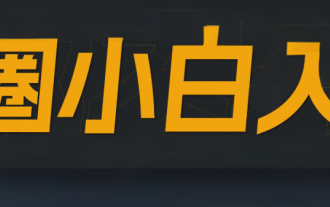 Empfohlene essentielle Software für Währungsvertragsfeiern
Apr 21, 2025 pm 11:21 PM
Empfohlene essentielle Software für Währungsvertragsfeiern
Apr 21, 2025 pm 11:21 PM
Die Top Ten Cryptocurrency Contract Exchange -Plattformen im Jahr 2025 sind: 1. Binance -Futures, 2. OKX Futures, 3. Gate.io, 4. Huobi -Futures, 5. Bitmex, 6. Bybit, 7. Deribit, 8. Bitfinex, 9. Coinflex, 10. Phemex, diese Plattformen, die sich für ihre hohen Liquidität und Starten versiegen.
 Was ist eine Quantenkette? Was sind die Quantenkettentransaktionen?
Apr 21, 2025 pm 11:51 PM
Was ist eine Quantenkette? Was sind die Quantenkettentransaktionen?
Apr 21, 2025 pm 11:51 PM
Quantenkette (QTUM) ist eine Open -Source -dezentrale Smart Contract -Plattform und das Wertübertragungsprotokoll. 1. Technische Funktionen: BIP-kompatible POS-Smart-Vertrags-Plattform, die die Vorteile von Bitcoin und Ethereum kombiniert, führt außerhalb der Kettenfaktoren ein und verbessert die Flexibilität von Konsensmechanismen. 2. Entwurfsprinzip: Verwirkliche Dateninteraktion auf Ketten und Off-Chain-Daten durch Hauptsteuerungsverträge, sind mit unterschiedlichen Blockchain-Technologien, flexiblen Konsensmechanismen, kompatibel und berücksichtigen Sie die Einhaltung der Branchen. 3. Team und Entwicklung: Ein internationales Team unter der Leitung von Shuai Chu, 80% der Quantenmünzen werden in der Community verwendet, und 20% belohnt das Team und die Investoren. Quantenketten werden an Binance, Gate.io, OKX, Bithumb und Matcha Börsen gehandelt.
 Bitcoin -Markttrenddiagramm im letzten Jahrzehnt (Analyse von Bitcoin Price Historical Trends von 2014 bis 2025)
Apr 21, 2025 pm 07:30 PM
Bitcoin -Markttrenddiagramm im letzten Jahrzehnt (Analyse von Bitcoin Price Historical Trends von 2014 bis 2025)
Apr 21, 2025 pm 07:30 PM
Bitcoin Price hat mehrere Zyklen von Schwankungen und Wachstumszyklen erlebt. 1. Von 2013 bis 2014 stieg der Preis von weniger als 10 USD auf 1.150 USD und fiel dann auf 200 US -Dollar. 2. Von 2015 bis 2016 stabilisierten und erholten sich die Preise, und die Verbesserung der Infrastruktur verbesserte das Marktvertrauen. 3. Von 2017 bis 2018 sank der Preis auf 3.000 US -Dollar nach mehr als 20.000 US -Dollar, und die Verschärfung der chinesischen Regulierungsrichtlinien verursachte einen Einfluss. 4. Von 2019 bis 2021 erholte sich der Preis auf mehr als 10.000 US -Dollar und überstieg im Jahr 2021 über 60.000 US -Dollar, und institutionelle Anleger traten auf den Markt ein, um den Anstieg zu steigern. 5. Von 2022 bis 2024 erholte sich der Preis nach der Marktkorrektur auf 50.000 US -Dollar, und die Einführung von US -ETFs brachte neue Mittel ein. 6. Zu Beginn 2025 liegt der Preis bei 1 1
 Wie man Quantenketten handelt
Apr 21, 2025 pm 11:42 PM
Wie man Quantenketten handelt
Apr 21, 2025 pm 11:42 PM
Der Transaktionsprozess der Quantenkette (QTUM) umfasst drei Stufen: Vorbereitung, Kauf und Verkauf. 1. Vorbereitung: Wählen Sie einen konformen Austausch, registrieren Sie ein Konto, führen Sie die Identitätsprüfung durch und richten Sie eine Brieftasche ein. 2. Kaufen Sie Quantenketten: Aufladen von Fonds, finden Sie Handelspaare, geben Sie Bestellungen (Marktbestellungen oder Begrenzungsaufträge) und bestätigen Sie Transaktionen. 3.. Quantenketten verkaufen: Geben Sie die Handelsseite ein, wählen Sie das Handelspaar und den Bestelltyp (Marktbestell- oder Grenzbestellung), bestätigen Sie die Transaktion und ziehen Sie Bargeld ab.
 Empfehlen Sie mehrere Apps, um Mainstream -Münzen in der letzten Veröffentlichung 2025 zu kaufen
Apr 21, 2025 pm 11:54 PM
Empfehlen Sie mehrere Apps, um Mainstream -Münzen in der letzten Veröffentlichung 2025 zu kaufen
Apr 21, 2025 pm 11:54 PM
Die App -Software, die Mainstream -Münzen kaufen kann, umfasst: 1. Binance, das weltweit führende Transaktionsvolumen und schnelle Geschwindigkeit; 2. OKX, innovative Produkte, niedrige Gebühren, hohe Sicherheit; 3.. Gate.io, eine Vielzahl von Vermögenswerten und Handelsoptionen, die sich auf die Sicherheit konzentrieren; 4. Huobi (HTX), niedrige Gebühren, gute Benutzererfahrung; 5. Coinbase, geeignet für Anfänger, hohe Sicherheit; 6. Kraken, sicher und konform, eine Vielzahl von Dienstleistungen; 7. Kucoin, niedrige Gebühren, geeignet für professionelle Händler; 8. Gemini betont die Compliance und bietet Depotdienste an; 9. Crypto.com, die eine Vielzahl von Angeboten und Dienstleistungen bietet; 10. Bitstamp, ein alter Austausch, starke Liquidität,
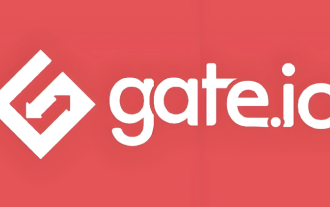 Gate.io Android App Download Gate.io Android Neueste Version Download und Installation
Apr 21, 2025 pm 07:54 PM
Gate.io Android App Download Gate.io Android Neueste Version Download und Installation
Apr 21, 2025 pm 07:54 PM
Zu den Schritten zum Herunterladen der Gate.io -Android -App gehören: 1.. Besuchen Sie die offizielle Website von Gate.io; 2. Wählen Sie die Android -Version aus und download. 3. Laden Sie die APK -Datei herunter und aktivieren Sie die Option "Unbekannter Quelle". 4. Installieren Sie die Gate.io -App. Die App bietet eine Fülle von Handelspaaren, Echtzeit-Marktdisplays, eine Vielzahl von Bestellmethoden, Vermögenssicherheit, bequemes Vermögensverwaltung sowie umfangreiche Aktivitäten und Rabatte.




